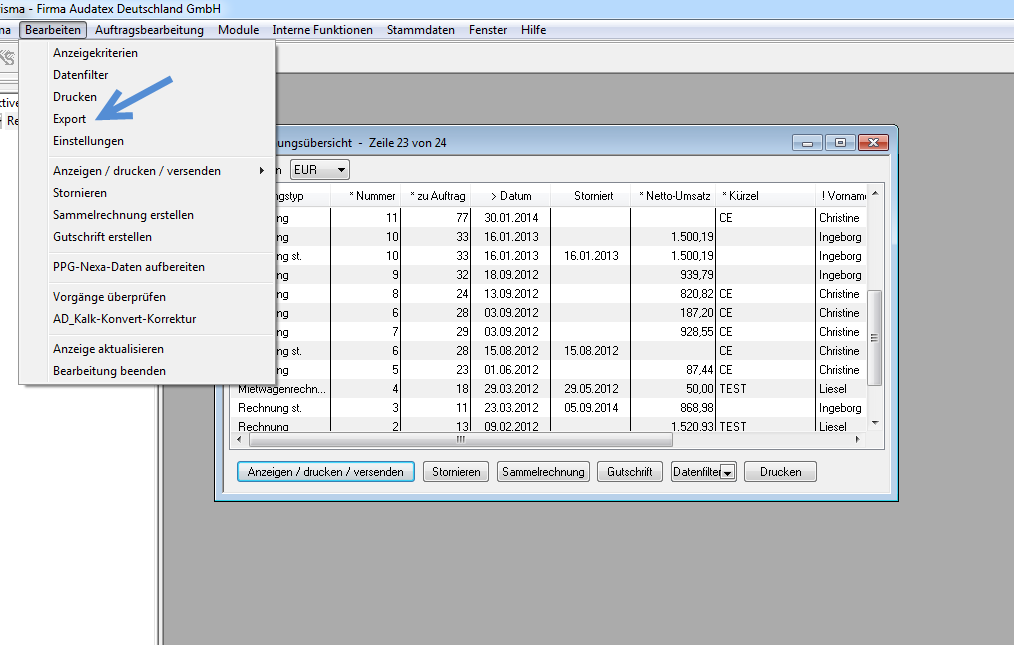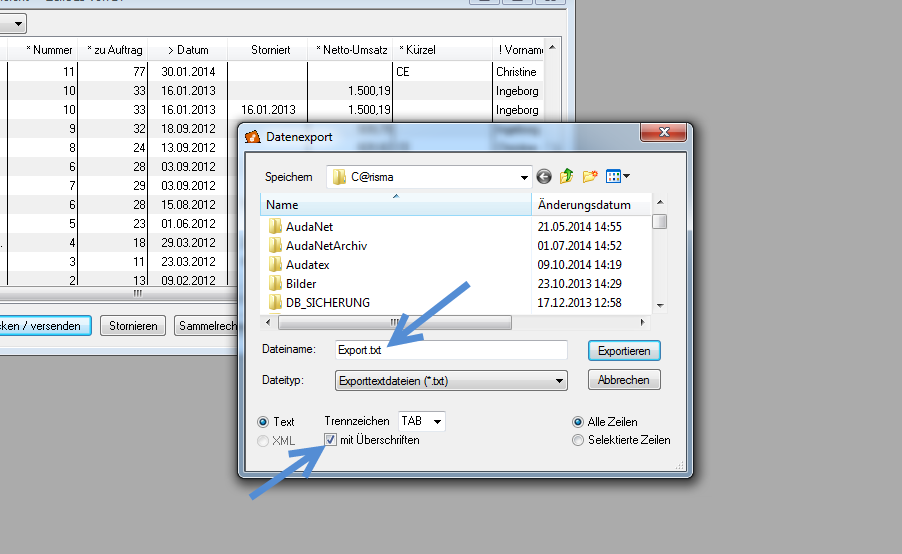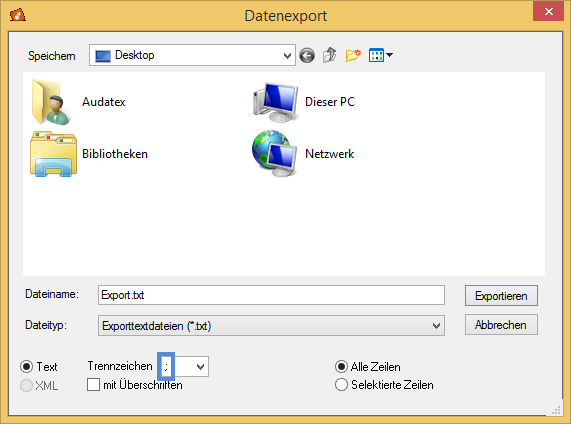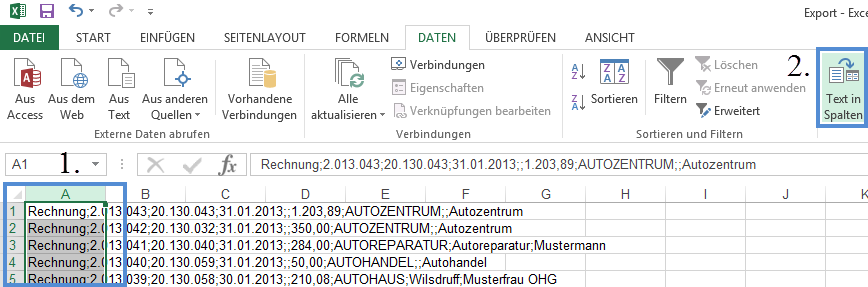Um z.B. eine Rechnungsübersicht korrekt nach Excel zu exportieren, gehen Sie wie folgt vor:
Methode 1:
1. In der Rechnungsübersicht über die Anzeigekriterien die Spalten auswählen, die in die Excel-Datei exportiert werden sollen.
2. Über den Menüpunkt Bearbeiten „Export“ auswählen:
3. Den Dateinamen von .txt auf .xls ändern und den Haken „mit Überschriften“ setzen, anschließend den Speicherort wählen und auf den Button „Exportieren“ klicken:
Die Liste wird nun als Excel-Datei im angegebenen Speicherort erzeugt.
Diese Vorgehensweise kann auf andere Listen, z.B. der Adressliste, ebenso angewandt werden.
Methode 2:
1. Mittels Datenfilter die zu exportierenden Rechnungen bestimmen
2. In der vorbereiteten Übersicht Rechtsklick -> Export und im Dialog als Trennzeichen Semikolon auswählen:
3. Exportierte Textdatei mit Excel 2013 öffnen
4. Nach Markierung der kompletten ersten Spalte auf „Text in Spalten“ klicken:
5. Es öffnet sich der Textkonvertierungs-Assistent. Die jeweiligen Schritte sind wie folgt zu befolgen:
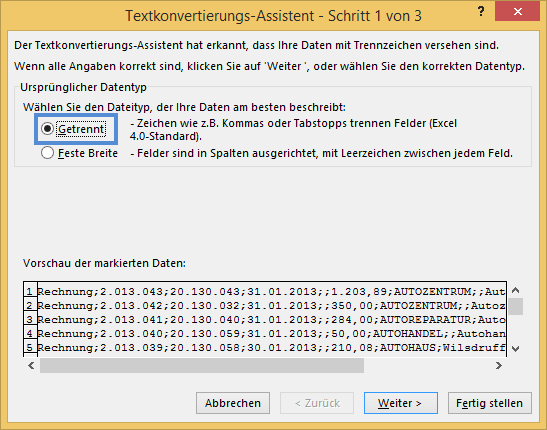
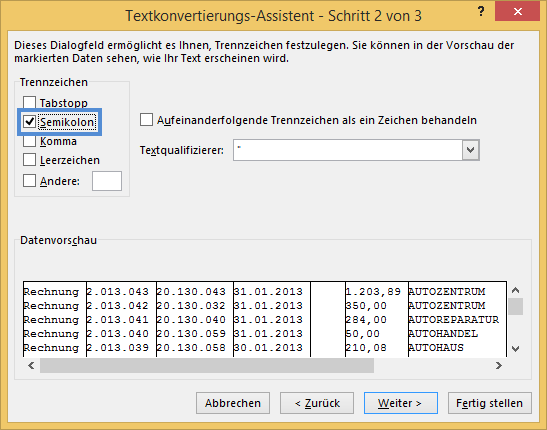
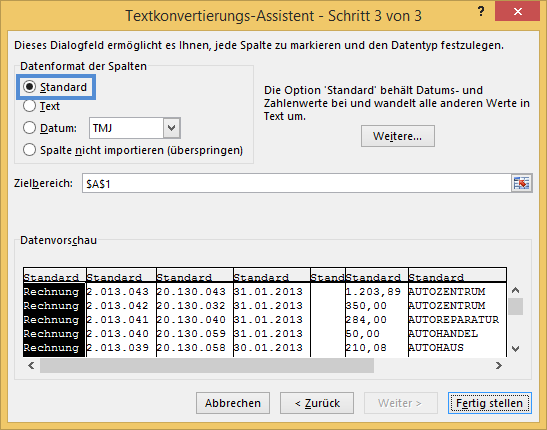
Nun wird die Rechnungsübersicht wie gewünscht dargestellt.